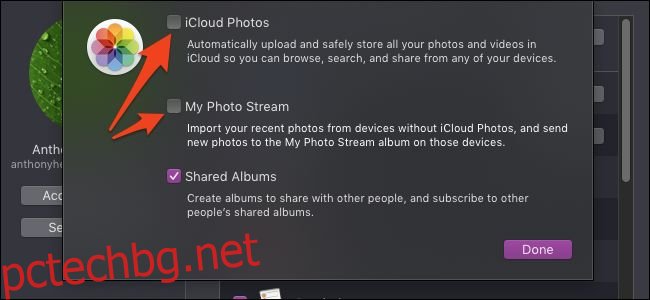Поддържането на семейните ви снимки от повреда на устройството е основната причина да съществуват архивни копия. iCloud твърди, че архивира всичките ви снимки „в облака“, но начинът, по който работи, варира в зависимост от настройките, които сте активирали.
Моят фото поток срещу iCloud снимки
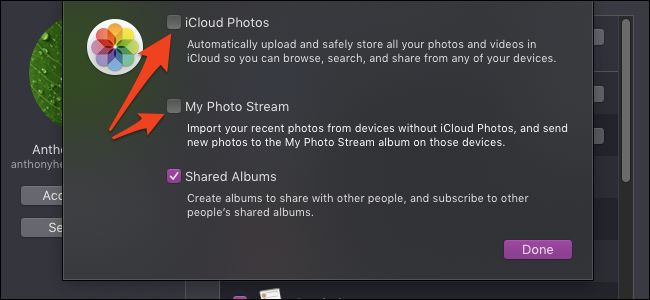
„iCloud Photos“ прави това, което бихте очаквали – съхранява всичките ви снимки в iCloud. Всеки път, когато правите снимка на вашия iPhone, тя незабавно се качва в iCloud, където се архивира, дори ако счупите телефона си. iCloud Photos също ще изпраща всички снимки, които сте направили, на вашия Mac и всяко друго устройство, което сте свързали с iCloud, така че всичко да се синхронизира. Това предполага, че всичко е свързано с интернет и не сте изключили iCloud Photo Library с помощта на клетъчни данни.
iCloud Photos е страхотно, но има основен проблем: място за съхранение. Безплатният план за данни iCloud ви дава само 5 GB място за съхранение, което е изключително малко, дори в сравнение с други безплатни планове за съхранение от услуги като Google Drive. Можете да поберете около 1600 снимки в 5 GB пространство, но това не включва видеоклипове и всичко останало, което сте съхранили в iCloud.
Когато хранилището ви е пълно, iCloud Photos ще спре да работи. Запълва се бързо и когато това стане, ще бъдете досадни с известия с молба да надстроите.
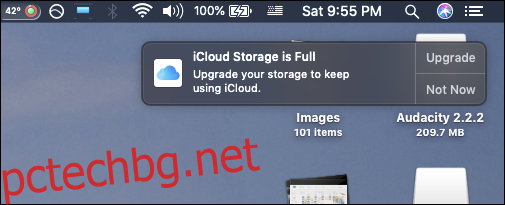
„Моят фото поток“ се опитва да разреши този проблем. Той ще съхранява само първите 1000 снимки, направени през последния месец, и ще премахне старите снимки от вашия Photo Stream. Това дава на вашия Mac или други устройства достатъчно време за синхронизиране с iCloud, архивиране на вашите снимки на другите ви устройства. Вашите снимки няма да се съхраняват в облака, но няма да се налага да ги архивирате ръчно на компютъра си. Ако някое от устройствата ви се повреди, пак ще имате всичките си снимки на другите си устройства.
Така че стига да не счупите всичките си устройства наведнъж, My Photo Stream ще гарантира, че имате копия на вашите снимки. Основният проблем с него е, че когато получите ново устройство или надстроите телефона си, вашите снимки няма да се изтеглят автоматично на това устройство, тъй като My Photo Stream съхранява само най-новите снимки. Ще трябва ръчно да заредите снимките на новия си телефон от вашия Mac и ако нямате Mac, нямате късмет, освен ако нямате достатъчно място в iCloud, за да включите iCloud Photos.
Кое трябва да използвате?
Ако сте добре да плащате $0,99 на месец за 50 GB ниво на iCloud, използвайте iCloud Photos. Това е много по-добро решение и е по-малко неприятно от My Photo Stream. И ако наистина се притеснявате да не загубите снимките си, изберете тази опция, тъй като всичките ви снимки ще бъдат архивирани, стига да имате акаунта си в iCloud.
Ако имате няколко устройства и правите много снимки, Photo Stream е подходящ за използване. Той върши добра работа за синхронизиране на снимки между устройства; стига да използвате и двете устройства редовно, вашите снимки ще бъдат архивирани на всяко устройство, което имате. Ще се сблъскате с малко проблеми, когато дойде време за надграждане, ще трябва да преместите снимките си на ново устройство ръчно, така че това не е най-добрият вариант. Освен това е най-добре да разгледате получаването на резервен план за вашия Mac, само за да сте сигурни, че всичко е безопасно.
Ако не правите много снимки или използвате iCloud толкова много, можете да държите iCloud Photos включени, докато вашите 5 GB се запълнят. Когато това стане, ще трябва да решите дали да платите за повече място или да преминете към Photo Stream.
Не използвайте Photo Stream, ако имате само едно устройство или ако не използвате редовно второто си устройство и не го синхронизирате с iCloud. Старите ви снимки ще изчезнат, ако счупите основното си устройство. Ако имате едно устройство и имате повече от 5 GB снимки, ще трябва да платите за повече място или да преместите снимките си в услуга за съхранение като Google Drive.
Имате и други опции за автоматично архивиране на снимките на вашия iPhone. Например, можете да използвате Google Photos, за да съхранявате неограничено количество снимки.